LAS データセットは、フォルダー内に存在するスタンドアロンのファイルで、LAS 形式の LIDAR データと、サーフェスの特性を定義するオプションのサーフェス制御フィーチャを参照します。これは、[LAS データセットの作成 (Create LAS Dataset)] ツールまたは ArcCatalog のフォルダーのショートカット メニューのいずれかを使用して、簡単に生成できます。
ショートカット メニューを使用した LAS データセットの作成
ArcCatalog またはカタログ ウィンドウのフォルダーのショートカット メニューで、LAS データセットを作成できます。
- LAS データセットを作成するフォルダーを右クリックして、フォルダーのショートカット メニューを表示します。
- ショートカット メニューから [新規作成] > [LAS データセット] を順にクリックします。
- [新しい LAS データセット] の LAS データセットの名前をプロジェクトに合った名前に変更します。
- 新しい LAS データセットをダブルクリックして、[LAS データセット プロパティ] ダイアログ ボックスを開きます。
- [LAS ファイル] タブを選択して、LAS データセットに LAS ファイルを追加します。[ファイルの追加] ボタンまたは [フォルダーの追加] ボタンのいずれかを選択して、新しい LAS データセットに LAS ファイルを追加できます。
- [サーフェス制御] タブを選択して、LAS データセットにサーフェス制御データを追加します。
- [統計情報] タブを選択し、[計算] ボタンをクリックして、LAS ファイルの統計情報と空間インデックスを含む LAS 補助ファイルを作成します。LAS 補助ファイル (*.lasx)を作成すると、LAS データセットの全体的なパフォーマンスが向上します。データ スキャンや計算に時間がかかりすぎる場合に限り、計算を除外します。LAS 補助ファイルを生成する処理に、それほど時間はかかりませんが、緊急対応アプリケーションなど、特定の状況でデータへの即時アクセスが必要な場合があります。
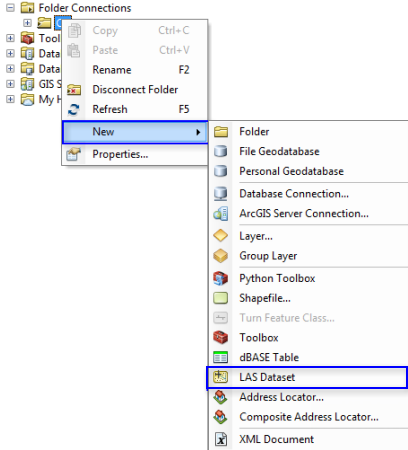
![[LAS データセット プロパティ] ウィンドウの [LAS ファイル] タブと [サーフェス制御] タブ [LAS データセット プロパティ] ウィンドウの [LAS ファイル] タブと [サーフェス制御] タブ](GUID-F3F84BFC-6685-4DB6-8017-98ABC7BECD2C-web.png)
ジオプロセシング ツールを使用した LAS データセットの作成
[LAS データセットの作成 (Create LAS Dataset)] ジオプロセシング ツールを使用して、LAS データセットを作成する方法もあります。これを使用して、スクリプトおよびジオプロセシング モデルの処理を自動化することもできます。一般的には、統計情報を計算することを強くお勧めします。LAS ポイントに即座にアクセスする必要があり、計算に必要な時間をとられたくない場合 (緊急対応によりデータ収集を即座に使用する必要がある場合など) に限り、統計情報の計算を除外します。
-
[データ管理] ツールボックス の [LAS データセット] ツールセットにある [LAS データセットの作成 (Create LAS Dataset)] ツールを開きます。
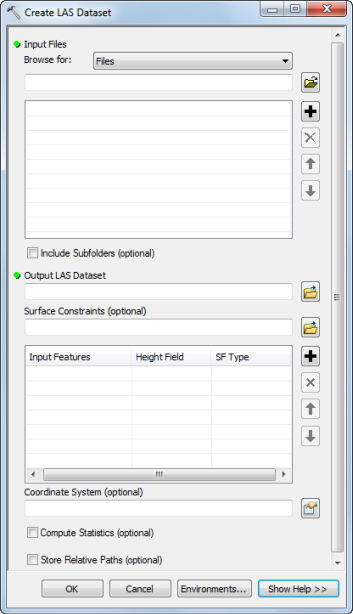
- [入力ファイル] を指定します。
ドロップダウン メニューで、[ファイル] オプションを選択して 1 つ以上の LAS ファイルを選択するか、または [フォルダー] オプションを選択して LAS ファイルを含む 1 つ以上のフォルダーを選択します。指定したフォルダーに LAS ファイルを含むサブフォルダーが含まれる場合、[サブフォルダーを含める] オプションを有効にします。カタログ ビューで LAS ファイルをクリックしてツールのパラメーターにドラッグすることもできます。
- ブレークラインまたはクリップ ポリゴンなどのフィーチャベースのサーフェス定義を適用する場合、必要に応じて [サーフェス制御] を指定します。
サーフェス制御は、サーフェスの特性をキャプチャまたは定義するジオメトリを持つフィーチャです。ブレークライン、水域ポリゴン、領域の境界はすべてサーフェス制御の例です。サーフェス制御にはフィーチャクラスまたはシェープファイルのいずれかを指定できます。フィーチャクラスごとに、サーフェスの定義にどのように使用されるかを示すプロパティを設定する必要があります。
- 必要に応じて、LAS データセットに [座標系] を指定します。
LAS ファイルには、空間参照情報を含める必要があります。ツールのパラメーターで [座標系] を指定すると、LAS ファイルは LAS データセットに指定された空間参照に投影変換されます。[座標系] を指定しない場合、LAS データセットの空間参照は、LAS データセットが参照する最初の LAS ファイルに関連付けられている座標系に設定されます。座標系の定義を持たない LAS ファイルは、LAS データセットの空間参照に表示されます。必要に応じて、LAS ファイルと同じディレクトリにある同じ名前の投影情報ファイル (*.prj) を作成することで、個々の LAS ファイルの空間参照を上書きできます。
- [統計情報の計算] をオンにします。
[統計情報の計算] をオンにすると、各 LAS ファイルの統計情報と空間インデックスを含む LAS 補助ファイルが作成されます。LAS 補助ファイル (*.lasx)を作成すると、LAS データセットの全体的なパフォーマンスが向上します。LAS ポイントをできるだけ早く使用する必要がある場合に限り、この計算を除外します。LAS 補助ファイルを生成する処理に、それほど時間はかかりませんが、緊急対応アプリケーションなど、特定の状況でデータへの即時アクセスが必要な場合があります。LAS ファイルの統計情報を計算すると、全体的なパフォーマンスが向上するだけでなく、LAS データセットが参照する LAS ファイルの最適なファイルサイズの閾値を 200 MB から 500 MB に上げることができます。
ArcGIS で利用可能な LAS データセットの統計情報解析の詳細については、「LAS データセットの統計情報解析」をご参照ください。
- 必要に応じて、[相対パスで保存] をオンにします。
[相対パスで保存] を使用すると、LAS データセットと LAS ファイルの位置関係をファイル システム内で相対的にすることができます。この場合、LAS データセットと LAS ファイルは互いに同じ相対ディレクトリ パスになければなりません。相対パスで保存していない状態で、LAS データセットまたは LAS ファイルが移動されると、LAS データセットは壊れ、LAS ファイルは ArcGIS で表示できなくなります。
- LAS データセットを作成するディスク上の位置を設定するには、[出力 LAS データセット] オプションを使用します。